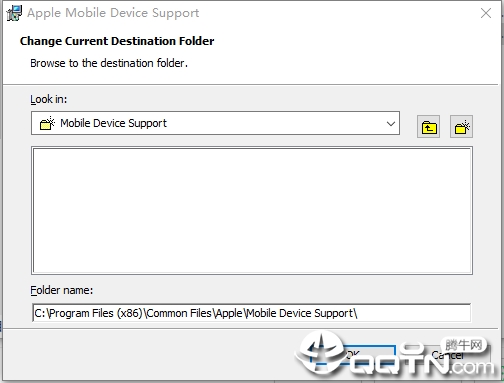QVE视频压缩是一款批量视频压缩软件,不仅支持mp4,flv,wmv,avi,mov,mkv,3gp等视频格式压缩,还支持bmp,png,jpg,gif等图片格式压缩,能最大限度减少文件体积,压缩率高达90%以上。而且即使在高压缩比的情况下,QVE视频压缩也能保持视频的高清晰度,避免画质损失。

【功能特点】
支持mp4,flv,wmv,avi,mov,mkv,3gp等视频格式压缩
支持bmp,png,jpg,gif等图片格式压缩
超大视频文件压缩
高清视频转码
最大限度减少文件体积
压缩率高达90%以上
压缩后保持高度清晰
节省空间,解决文件上传限制

【软件特色】
1、普通压缩,压缩率相对较低,压缩后视频清晰度非常高
2、深度压缩,压缩率较高,相对普通压缩,视频质量略低
3、极限压缩,尽可能的压缩文件体积,并保持高清晰度,视频质量低于普通压缩,和深度压缩

【使用说明】
1.设置参数,打开安装好的Qve视频压缩软件,在主界面选择【视频压缩】菜单,选择压缩模式,软件默认普通压缩,选择压缩强度越大,压缩后的文件也越小.

2.压缩视频,添加文件成功后,列表会显示文件大小,时长,点击【压缩】按钮,等待进度100%,文件已导出在本地,点击更多操作 按钮,选择打开目录.
按钮,选择打开目录.

【视频压缩后文件过大怎么办】
如果压缩后视频文件过大,用户可以使用自定义压缩。首先勾选自定义压缩,调整压缩强度为75%,勾选提升画质,点击【添加文件】按钮,添加压缩的文件,列表选中添加的文件,点击【压缩】按钮,等待压缩进度100%,压缩文件导出在本地,点击【更多操作 】按钮,选择打开目录。
】按钮,选择打开目录。

【怎样一键批量压缩视频】
打开QVE视频压缩软件,主界面选择【视频压缩】,在视频压缩界面,点击【添加文件】按钮,添加需要压缩的视频,添加成功后列表显示添加得文件大小和时长,点击【一键压缩】按钮,等待压缩进度100%,压缩文件导出在本地,点击【更多操作】按钮,选择打开目录。

【压缩视频如何提升分辨率】
打开QVE视频压缩软件,主界面选择【视频压缩】,在视频压缩界面,点击【分辨率】下拉框,选择合适的分辨率,点击【压缩】按钮,等待压缩进度100%,压缩的文件导出在本地,点击【更多操作 】按钮,选择打开目录。

【常见问题】
1G大小的视频可以压缩到200M以内吗?
可以,QVE视频压缩软件最大可以将视频压缩到95%以上。
视频压缩后清晰吗?
是的,QVE视频压缩软件使用多种方式进行压缩,用户可以根据需要进行设置,以达到视频压缩后保持高度清晰。
视频压缩快吗?
是的,QVE视频压缩软件使用批量压缩,自动检测系统是否支持GPU硬件加速,使用GPU硬件加速,视频压缩速度将大大提升。
QVE视频压缩软件下载|QVE视频压缩 V1.6.3 官方破解版下载下载地址
远程下载